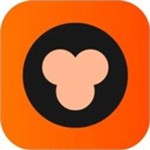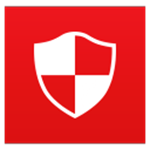Corona渲染器 v6.1 官网版
- 软件大小:
- 2.1GB
- 软件语言:
- 简体中文
- 软件类别:
- 图形动画
- 更新时间:
- 2021-11-15
- 官方网站:
- https://www.upandashi.com
- 应用平台:
- Windows操作系统
- 软件等级:
Corona渲染器官网版是一款需 要配合3ds max同步使用的渲染插件,可以为你呈现出最接近现实的逼真效果,满足大家对渲染的个性化要求,帮你渲染出高质量的作品,能够通过插件的形式完整地集成在3dsmax中,软件内置45天无限试用补丁,让你永久免费使用,有需要的用户快来下载使用吧!

Corona渲染器中文版软件特色:
1、渲染质量:CoronaRender提供偏差和无偏差的渲染解决方案,由用户自行决定。在这两种情况下,可以提供可预测、可靠、物理合理的结果,不影响质量。
2、使用方便:可用性是我们最强的武器。渲染设置真的像渲染一样简单。大多数新用户会在短短的一天内学习Corona,并在接下来的几年内爱上它。
3、交互式表现:CoronaRender带来最先进、全功能的交互式渲染。渲染时可以改变材质、照明、制作和调整几何学。无需手动重新启动或更新渲染,因为它会自动发生,通常不到一秒。完全在CPU运行,没有任何限制,可以处理。
4、速度:速度是生产中不可忽视的重要因素。可用的渲染器必须始终尽快提供结果,所以我们总是在寻找速度。
5、工作流调整:输出质量和速度不是唯一能使渲染器出色的东西。所以Corona带来了很多小的工作流程调整,使你的生活更加简单……...
6、材料:我们电晕材料的设计目标是物理基础,但直观、灵活、易于设置。
7、SSS和体积CoronaRender提供体积/SSS渲染选项,称为地下散射革命。
8、分布式表现:立即用多台计算机渲染对任何实际生产都很重要。Corona通过多种方式实现了这一点。例如,具有自己的分布式渲染系统,与Backburner和Thinkbox的截止时间渲染场管理系统兼容。
9、UHD缓存:传统上,用户不需要任何缓存,而必须选择使用无偏差的算法,等待所有渲染器的长时间或使用偏好的缓存算法来处理斑点、丢失的阴影和敏感的输入参数。
10、照明:创造照明的全过程旨在让艺术家完全控制自己的场景,同时迅速直观。没有采样乘法器,使用轻物和材料没有区别。
Corona渲染器中文版功能介绍:
1、新改进的随机取样器。
在同一时间限制中产生明显的降噪点,如下对比图所示。
2、高范围动态地图(HDRI)采样改进。
除了新修改随机采样算法外,还改进了具有高动态范围的地图HRID采样,使渲染更快。
通过GIF将1.52和1.6渲染到15%的时间噪音所花费的时间进行比较(使用新的随机取样器提示更大的速度)。
3.改进的分布渲染。
Corona分布式渲染(DR)得到改善,但仍在进行中,每天构筑中的版本是实验性的——工作中使用Corona分布式渲染(DR)时请记住。
目前改进的是,DR服务器启动后,3dsMax从服务器生成,从服务器收集主要服务器所缺乏的资产,在当地缓存,Adaptivity(自适应性)现在与DR一起工作,从服务器关注VFB(框架缓存)区域
4.新的VFB布局。
更改VFB可以使用简单的复选框启用或禁用色调映射、LUT等选项,工具现在有自己的功能说明。
5、LightMix复选框。
通过简单的再选框启用或禁止选定的灯或灯组。
6.将LightMix复制到场景对应的照明。
该功能目前尚未完善(因此,如果您想测试),您可以在>场景选项中使用LightMix进行调整并复制到场景中对应的照明。
7.改进的圆边。
圆边图表现出更好的结果,更接近建模切割面。
8.改善CoronaMix到CoronaMtl的凹凸通道。
在将结果发送到corona材料的凹凸通道之前,CoronaMix已经完善了功能。这样就可以在凹凸不平的地图创造更高级的选项。
9、CoronaMultimap中的随机模式。
CoronaMultimap中的随机模式设置可以在简单的结果中调整颜色的平衡。
10、三面映射。
三面映射(有时称为箱映射),可以快速简单地将UV地图应用于复杂的模型对象。
11、锐化/模糊控制。
Corona框架缓存现有内置的锐化/模糊控制-大于0的值锐化图像,小于0则模糊图像,具有可调的Radius参数。
12.改进的影子晕过去了。
Corona的影晕效果得到改善-目前应用于其他色调的映射选项。
13、镜头失真效果支持。
支持3dsMax物理相机的镜头失真效果。
Corona渲染器中文版使用方法:
首先打开 渲染设置 – Corona – 常规设置 :
渐进渲染范围:
【通过限制】:这个与Corona VFB渲染查看器的右下角的Rendering pass 是结合的。
默认值为0的时候,就是会一直计算,当然时间越长这个pass值越大,效果越好,同时也会损耗大量的电脑资源咯。
所以一般正常情况,渲染预览图的话,可以将【通过限制】设置为5~10即可,以减少计算机消耗。
在最终出图的时候在将它设置为较大的数值,以获取更好的效果。
全局光照:
【原发性解算】:默认值:路径追踪,也就是和arnold一样的渲染引擎,一般不需要改动。
一般搭建场景、打光的时候,也可以设置为无,以加快渲染速度,当然最终效果图还是推荐使用默认值路径追踪。
【二解】默认值:UHD缓存,超高清(Ultra High Definition)渲染引擎,这个一般也不需要动,大致了解一下就好了。
特定电影设置:
【非Conora材质转换】:这个看需求,我一般会选择转换所有材质,防止误用了非CR材质出现问题。
在测试直接使用Vray材质渲染的时候,会崩溃。即使这里设置了转换也是没啥用。

- Corona渲染器 v6.1 官网版下载地址
- 需下载高速下载器
- 普通下载地址
-
 vagaa哇嘎v2.6.8.3 官方版
vagaa哇嘎v2.6.8.3 官方版 -
 火绒安全软件v6.0.7.6 官方版
火绒安全软件v6.0.7.6 官方版 -
 会声会影2025 v26.0.0.1 直装版
会声会影2025 v26.0.0.1 直装版 -
 coreldraw v25.0.0.17 破解版
coreldraw v25.0.0.17 破解版 -
 bitcomet v1.84 全功能豪华版
bitcomet v1.84 全功能豪华版 -
 adobe photoshop v26.1.0 中文特别版
adobe photoshop v26.1.0 中文特别版 -
 ccleaner v6.39.0.11548 中文版
ccleaner v6.39.0.11548 中文版 -
 csdn免积分下载器v5.5 免费版
csdn免积分下载器v5.5 免费版 -
 idm下载器
idm下载器 -
 冰点还原精灵v9.00.020.5760 激活版
冰点还原精灵v9.00.020.5760 激活版 -
 360安全卫士v14.0 免安装版
360安全卫士v14.0 免安装版 -
 搜狗输入法v15.8.0.2239 精简版
搜狗输入法v15.8.0.2239 精简版 -
 有道词典v11.2.9.0 离线版
有道词典v11.2.9.0 离线版 -
 7-zip v24.8.0 美化版
7-zip v24.8.0 美化版 -
 EasyRecovery v14.0.0.4 中文免激活版
EasyRecovery v14.0.0.4 中文免激活版
- 最新
- 最热